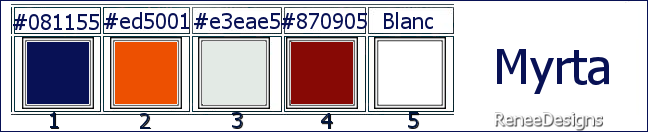|
Wir fangen die Lektion an
MYRTA
 ( das war meine Katze) ( das war meine Katze)
- Materialeigenschaften: Setze die Vordergrundfarbe auf Farbe #081155=1 -Setze die Hintergrundfarbe auf #ed5001=Farbe 2
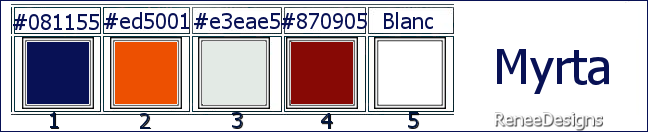
- Erstelle ein Vorder/Hintergrund-Farbverlauf (Strahlenförmig) mit diesen Einstellungen
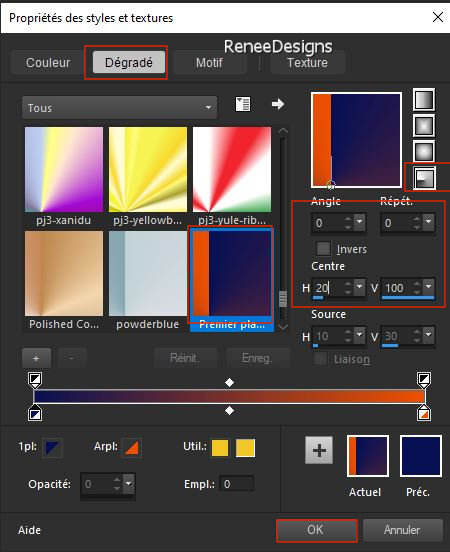
1. Datei-Öffnen Sie ein neues transparentes Bild in dieser Größe: 1100
x 600 Pixels
2. Aktiviere Farbverlaufswerkzeug
 –
Fülle die Ebene mit dem Farbverlauf –
Fülle die Ebene mit dem Farbverlauf
3. Ebenen– Duplizieren
4.
Bild - Spiegeln - Horizontal Spiegeln ( Bild - Spiegeln in älteren PSP Versionen)
5. Ebenen-Eigenschaften: Stelle den Mischmodus der Ebene auf " Aufhellen "
6. Ebenen- Zusammenführen- Nach unten zusammenfassen
7. Auswahl- Auswahl laden/speichern - Auswahl laden aus Datei und wähle Auswahl: ‘’MYRTA-1’’
8. Auswahl- in Ebene umwandeln
9. Effekte - Plugins - Filters in Unlimited 2.0 - &<Bkg Kaleidoscope> -
Kaleidoscope Flower : 224/19
10. Ebenen-Eigenschaften: Stelle den Mischmodus der Ebene auf " Multiplikation "
11. Ebenen- Zusammenführen- Nach unten zusammenfassen

12. Auswahl- Auswahl laden/speichern - Auswahl laden aus Datei und wähle Auswahl: ‘’MYRTA-2’’
13. Auswahl- in Ebene umwandeln
14. Effekte - Plugins - Filters in Unlimited 2.0 -Filter Factory Gallery
D- Quantum Tile : 47 /119
15. Effekte - Plugins-FM
Tile Tools – Blend Emboss mit der Standardeinstellung

16. Ebenen – Duplizieren
17.
Bild - Spiegeln - Horizontal Spiegeln ( Bild - Spiegeln in älteren PSP Versionen)
18. Ebenen- Zusammenführen- Nach unten zusammenfassen
19. Effekte–Plugins – Toadies – What are you: 20 /20
20. Effekte–Plugins- Simple- Diamonds
21. Effekte–Plugins – Toadies – What are you: 20 /20
22. Ebenen-Eigenschaften: Stelle den Mischmodus der Ebene auf " Hartes Licht "
- Aktiviere die Ebene von Raster 1 in der Ebenenpalette
23. Effekte - Plugins- Filters in Unlimited 2.0 - Toadies - *Sucking
Toad* Bevel II.2...: 88 / 88 /187
-Materialeigenschaften: Die Vordergrundfarbe bleibt auf Farbe #081155=1 -Setze die Hintergrundfarbe auf #e3eae5 = 3
- Eigenschaften Vordergrund-Erstelle ein Vorder/Hintergrund lineares Farbverlauf mit diesen Einstellungen
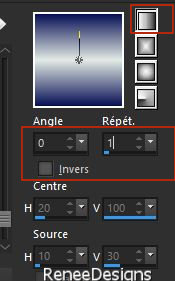
24. Auswahlwerkzeug (S) Benutzerdefinierte Auswahl -Rechteck mit diesen Einstellungen

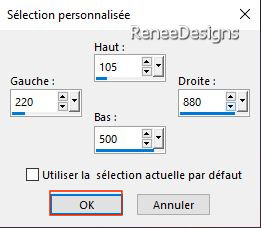
- Aktiviere die oberste Ebene in der Ebenenpalette
25. Ebenen- Neue Rasterebene
26. Aktiviere Farbverlaufswerkzeug
 –
Füllen sie die Auswahl mit dem Farbverlauf –
Füllen sie die Auswahl mit dem Farbverlauf

27. Effekte - Plugins oder in Filter Unlimited - VM Extravaganza – Transmission:
178/ 61 /40
28. Effekte – Plugins oder in Filter Unlimited – Simple – 4 Way average
29. Effekte– Kanteneffekte - Nachzeichnen
30. Ebenen-Eigenschaften: Stelle den Mischmodus der Ebene auf " Luminanz "
31. Auswahl- Auswahl laden/speichern - Auswahl laden aus Datei und wähle Auswahl: ‘’MYRTA-3’’
32. Auswahl- in Ebene umwandeln
33. Effekte– Plugins – L&k’s – Paris mit der Standardeinstellung
- Wiederhole: Effekte– Plugins – L&k’s – Paris wie eingestellt
34. Effekte - 3D Effekte - Schlagschatten mit diesen Einstellungen : 3/3/75/20 Farbe schwarz

35. Effekte – Plugins – Toadies – What are you 35/35
36. Effekte- Reflexionseffekte-Spiegelkabinett mit diesen Einstellungen
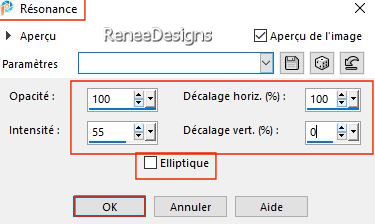
37. Ebenen – Duplizieren
38.
Bild - Spiegeln - Horizontal Spiegeln ( Bild - Spiegeln in älteren PSP Versionen)
39. Ebenen- Zusammenführen- Nach unten zusammenfassen
40. Ebenen-Eigenschaften: Stelle den Mischmodus der Ebene auf " Multiplikation "
41. Ebenen – Neue Rasterebene
42. Auswahlwerkzeug (S) Benutzerdefinierte Auswahl -Rechteck mit diesen Einstellungen

43. Aktiviere Farbverlaufswerkzeug
 –
Füllen sie die Auswahl mit dem Farbverlauf –
Füllen sie die Auswahl mit dem Farbverlauf
44. Effekte– Textureffekte –Jalousie mit diesen Einstellungen /Farbe weiß
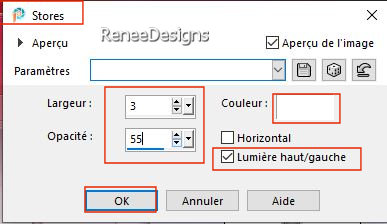
45. Effekte- Reflexionseffekte-Spiegelkabinett mit diesen Einstellungen
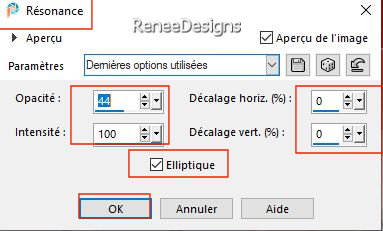
46. Effekte – Plugins – Mura’s Meister – Perspective Tiling mit der Standardeinstellung

47. Ebenen-Eigenschaften: Stelle den Mischmodus der Ebene auf " Hartes Licht "
48. Effekte-Plugins - Alien Skin EyeCandy 5 - Impact - Backlight-–Tab-Settings-User Settings und nehmen sie die voreingestellten Werte- Preset : ‘’Renee-Myrta- Backlight’’ (um die Unterseite des Bodens aufzuhellen)
- Aktiviere die Ebene von Raster 1 in der Ebenenpalette
49. Auswahl- Auswahl laden/speichern - Auswahl laden aus Datei und wähle Auswahl: ‘’MYRTA-4’’
50. Auswahl- in Ebene umwandeln
51. Anpassen/Einstellen-Unschärfe- Gaußscher Unschärfe: Radius 30%
52. Ebenen- Anordnen- An erste Stelle verschieben
53. Effekte – 3D-Effekte –
Innenfase mit diesen Einstellungen - Farbe weiß
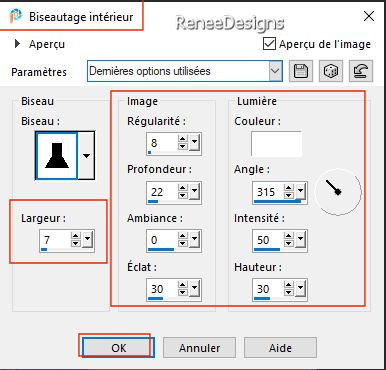

54. Effekte – Plugins– Flaming Pear – Flexify 2 mit diesen Einstellungen
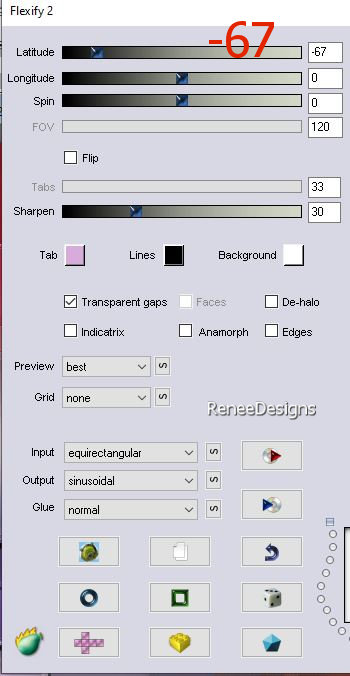
55. Bild - Größe ändern-Verkleinern mit 49%- Größer aller Ebene anpassen Nicht aktiviert.
56. Bild - Spiegeln - Vertikal Spiegeln ( Bild - Umdrehen in älteren PSP Versionen)
57. Objekte – Ausrichten – Oben
58. Öffne die Tube ‘’
Renee-TUBES-MYRTA 5’’
- Bild - Größe ändern-Verkleinern mit 49%
59. Bearbeiten- Kopieren - Aktivieren Sie ihr Bild-Bearbeiten -Als neue Ebene einfügen
60. Drücke das "K" auf der Tastatur (Auswählen) mit diesen Einstellungen
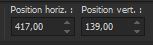 417 /139
417 /139
Drücke das " M" zum deaktivieren
61. Ebenen-Eigenschaften: Stelle den Mischmodus der Ebene auf " Hartes Licht " Setze die Deckfähigkeit der Ebene auf 63 %
62. Öffne die Tube ’’texte’’ -Bearbeiten- Kopieren - Aktivieren Sie ihr Bild-Bearbeiten -Als neue Ebene einfügen
Bewege die Tube nach Geschmack oder sieh dir das Beispiel von Renée an
63. Ebenen- Neue Rasterebene
64. Auswahl- Auswahl laden/speichern - Auswahl laden aus Datei und wähle Auswahl: ‘’MYRTA-5’’
65. Eigenschaften Vordergrund-Setze die Vordergrundfarbe auf # ffffff=5
Aktiviere Farbverlaufswerkzeug
 –
Füllen sie die Auswahl mit der Vordergrundfarbe #ffffff=5 –
Füllen sie die Auswahl mit der Vordergrundfarbe #ffffff=5
66. Auswahl -Ändern-Verkleinern mit 2 Pixels

67. Effekte– 3D-Effekte –
Aussparung mit diesen Einstellungen – Farbe #081155= 1

68. Auswahl -Ändern-Verkleinern mit 8 Pixels
69. Effekte – Plugins – AAA Frame – Foto Frame mit diesen Einstellungen
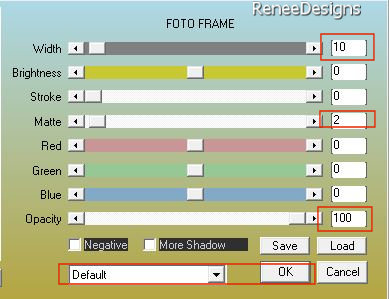

70. Öffne die Tube ‘’
Renee-TUBES-MYRTA 2’’ (oder einen anderen nach Wahl)
- Bild - Größe ändern-Verkleinern mit 40%
- Bearbeiten- Kopieren - Aktivieren Sie ihr Bild-Bearbeiten -Als neue Ebene einfügen
Verschiebe die Tube im Rahmen
71. Ebenen- Anordnen- Nach unten verschieben
72. Effekte - 3D Effekte - Schlagschatten mit diesen Einstellungen : 7 /18/ 65/45 Farbe weiß
73. Bild- Rand hinzufügen mit 1 Pixel -Farbe #081155=1
-Bild- Rand hinzufügen mit 3 Pixels -Farbe #ffffff=5
-Bild- Rand hinzufügen mit 1 Pixel -Farbe #081155=1
-Bild- Rand hinzufügen mit 30 Pixels -Farbe #ffffff=5
74. Auswahl –
Alle auswählen
75. Bild- Rand hinzufügen mit 2 Pixels -Farbe #ed5001=2
-Bild- Rand hinzufügen mit 50 Pixels -Farbe #ffffff=5
76. Effekte – Plugins AAA Frame - Texture Frame mit diesen Einstellungen
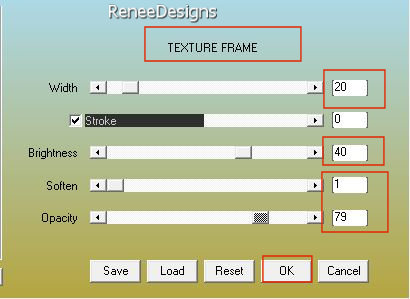
77. Auswahl - Umkehren
78. Wiederhole:- Effekte –
Plugins AAA Frame -Texture Frame -wie eingestellt

79. Öffne eines der Tuben von Renée, oder eine eigene Tube
-Renée wählte: Öffne die Tube ‘’Renee-TUBES-MYRTA1’’
- Bild - Größe ändern-Verkleinern mit 78 %
-Bearbeiten- Kopieren - Aktivieren Sie ihr Bild-Bearbeiten -Als neue Ebene einfügen und verschieben
Ebenen-Eigenschaften: Setze die Deckfähigkeit der Ebene auf 83%
80. Öffne die Tube " Titre/Myrta - Bearbeiten- Kopieren - Aktivieren Sie ihr Bild-Bearbeiten -Als neue Ebene einfügen
Platziere den Text deiner Wahl oder sieh dir das Beispiel von Renée an
Platzieren Sie Ihr Wasserzeichen und das Copyright (Renée) aufs Bild
81. Ebenen- Zusammenführen- Alle zusammenfassen
82.Bild - Größe ändern-Verkleinern mit 85% -Größer aller Ebene anpassen aktiviert.
Speichern als JPG
Ich hoffe es hat Ihnen genau soviel Spaß gemacht wie mir es zu schreiben
Renée
Diese Lektion wurde von Renée geschrieben am 04/05/2023
und aufgestellt
in 2023
*
*
Jede Ähnlichkeit mit einer bestehenden Lektion ist rein zufällig
* Vergessen Sie nicht, den Menschen zu danken, die mit uns und für uns arbeiten - den Übersetzern und den Übersetzerinnen
Danke schön.
|
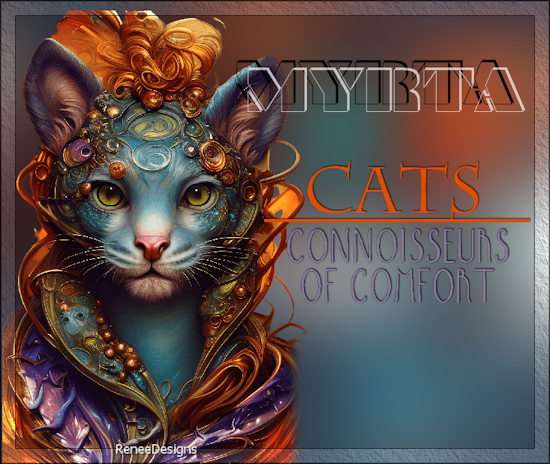

 Übersetzungen
Übersetzungen 









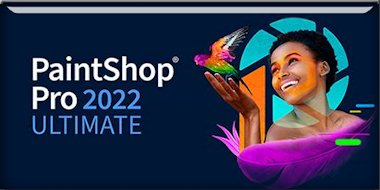
 ( das war meine Katze)
( das war meine Katze)